구글 2단계 인증 기기 변경 시 문제와 빠른 해결법
by 오준희 업데이트 시간 2025-02-25 / 업데이트 대상 Android Tips
스마트폰을 바꾸거나 분실했을 때 구글 2단계 인증 기기 변경에 문제가 생긴다면 어떻게 해야 할까요? 의외로 많은 안드로이드 유저들이 이 과정에서 당황스러운 상황을 경험하곤 합니다.
특히 업무나 일상에서 구글 서비스를 자주 사용한다면 계정에 접근하지 못하는 상황은 큰 불편함을 초래할 수밖에 없는데요. 이런 문제를 겪고 있다면 이 글을 정독하시기 바랍니다. 구글 2단계 인증 기기 변경 시 발생하는 주요 문제점과 그 해결방법까지 자세히 알아보겠습니다.
- 파트 1: 구글 2단계 인증, 무엇이며 왜 중요한가?
- 파트 2: 구글 2단계 인증 기기 변경 이유
- 파트 3: 구글 2단계 인증 기기 변경 절차
- 파트 4: 구글 2단계 인증 문제 해결 방법
- 파트 5: 4uKey for Android 활용 가이드
- 파트 6: 기기 변경 후 보안 유지 방법
파트 1: 갤럭시 시리즈 비교 라인업 완벽 분석
구글 2단계 인증은 비밀번호 외에 추가적인 인증 수단을 요구하는 보안 시스템으로 비밀번호가 유출되더라도 다른 사람이 내계정에 접근할 수 없도록 막아주는 중요한 보안 장치입니다.
특히 개인정보와 중요 데이터가 담긴 구글 계정을 보호하기 위해서는 필수적인 기능이지만, 기기를 변경했거나 분실했을 때 오히려 이 2단계 인증이 오히려 계정 접근을 차단해버리는 문제가 발생할 수도 있습니다.
파트 2: 구글 2단계 인증 기기 변경 이유
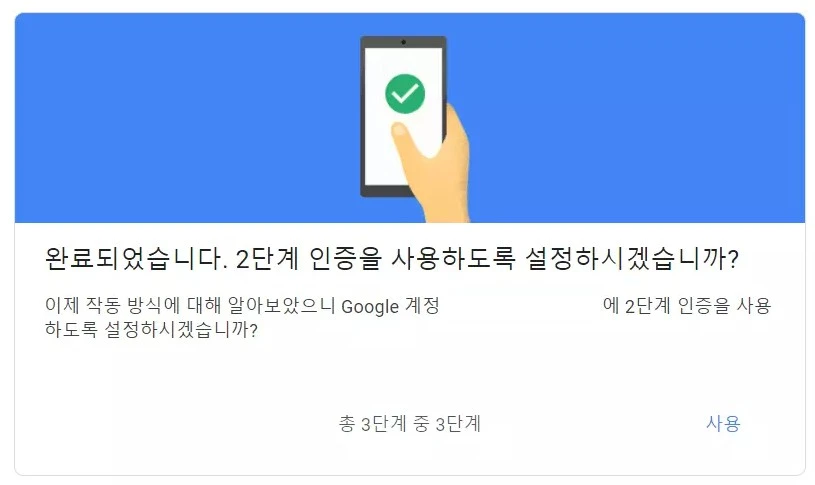
구글 2단계 인증 기기 변경이 필요한 상황은 크게 세 가지로 나눌 수 있습니다.
첫번째는 새 스마트폰으로 교체할 때입니다. 1-2년 주기로 기기를 업그레이드하거나 안드로이드 기기를 다른 모델로 바꾸는 경우가 여기에 해당합니다. 두번째는 기기를 분실하거나 도난당한 경우 이런 개인 보안이 중요하기 때문에 구글 보안 인증을 변경하는 등 빠른 대응이 필요합니다. 마지막으로 액정이 깨졌거나 배터리 문제 같은 기기 고장이 발생했을 때에도 구글 2단계 변경이 빠르게 필요합니다.
파트 3: 구글 2단계 인증 기기 변경 절차
이번 파트에서는 구글 2단계 인증 기기 변경 방법을 상황별로 알아보겠습니다. 크게 두 가지 방법이 있으며 기존 기기 사용 가능 여부에 따라 변경 절차가 달라지니 해당되는 방법을 참고하시기 바랍니다.
- 기존 기기로 직접 변경하는 방법
- 새로운 휴대폰 추가 및 예전 휴대폰 삭제 방법
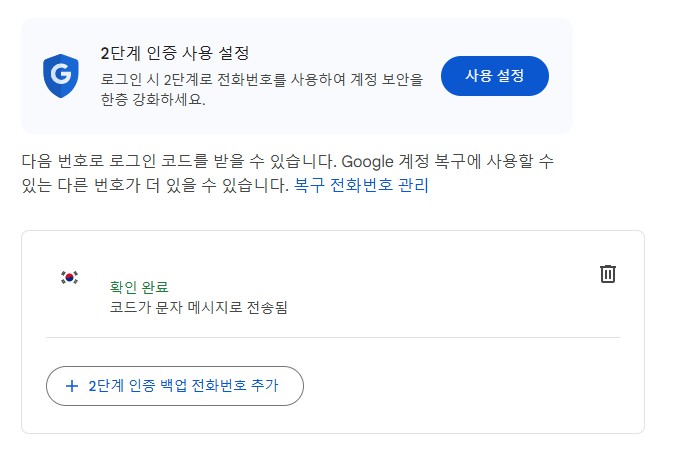
- Google 계정에 로그인 > 프로필 클릭 > '계정 관리' > '보안' 클릭 > '2단계 인증'
- 기기 선택> ‘코드’를 받는 방법 선택 후 > 보내기 > 아래의 전화번호 추가 하기
두번째 방법은 구글 2단계 인증 기기 변경으로 새 휴대폰을 추가하거나 예전 기기를 삭제하는 방법입니다.
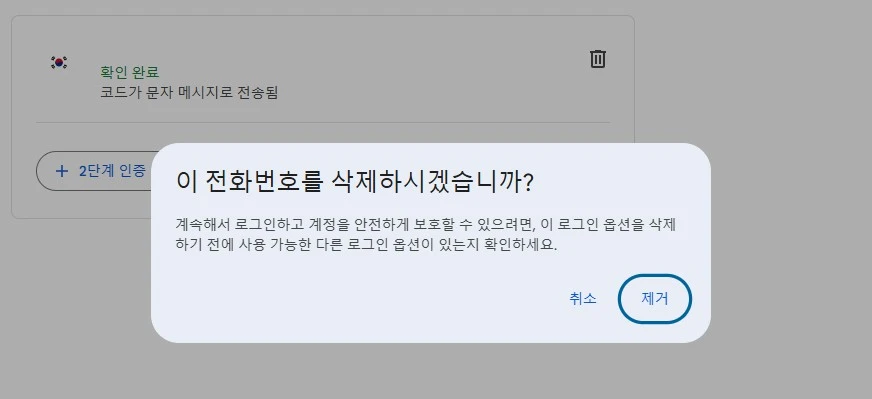
- 새 기기에서 구글 계정 로그인 > ‘계정 관리’에서 ‘보안’ > ‘2단계 인증 전화번호’ 찾아 클릭
- ‘2단계 인증 백업 전화번호 추가 > 전화번호 추가하기
파트 4: 구글 2단계 인증 문제 해결 방법
이번 파트에서는 구글 2단계 인증 시 자주 발생하는 문제 해결 방법을 자세하게 알아보겠습니다.
- 인증 코드 문제 해결 방법
- 시스템 관련 문제 해결하기
가장 많이 발생하는 문제는 인증 코드 관련 이슈입니다. 인증 알림이 오지 않거나, 시간 동기화 문제가 있거나, 브라우저 또는 캐시 문제 또는 VPN이나 방화벽 문제로 2단계 인증 오류가 발생하기도 합니다. 만약 2단계 인증이 불가능한 경우 아래의 방법을 하나씩 따라해보세요.
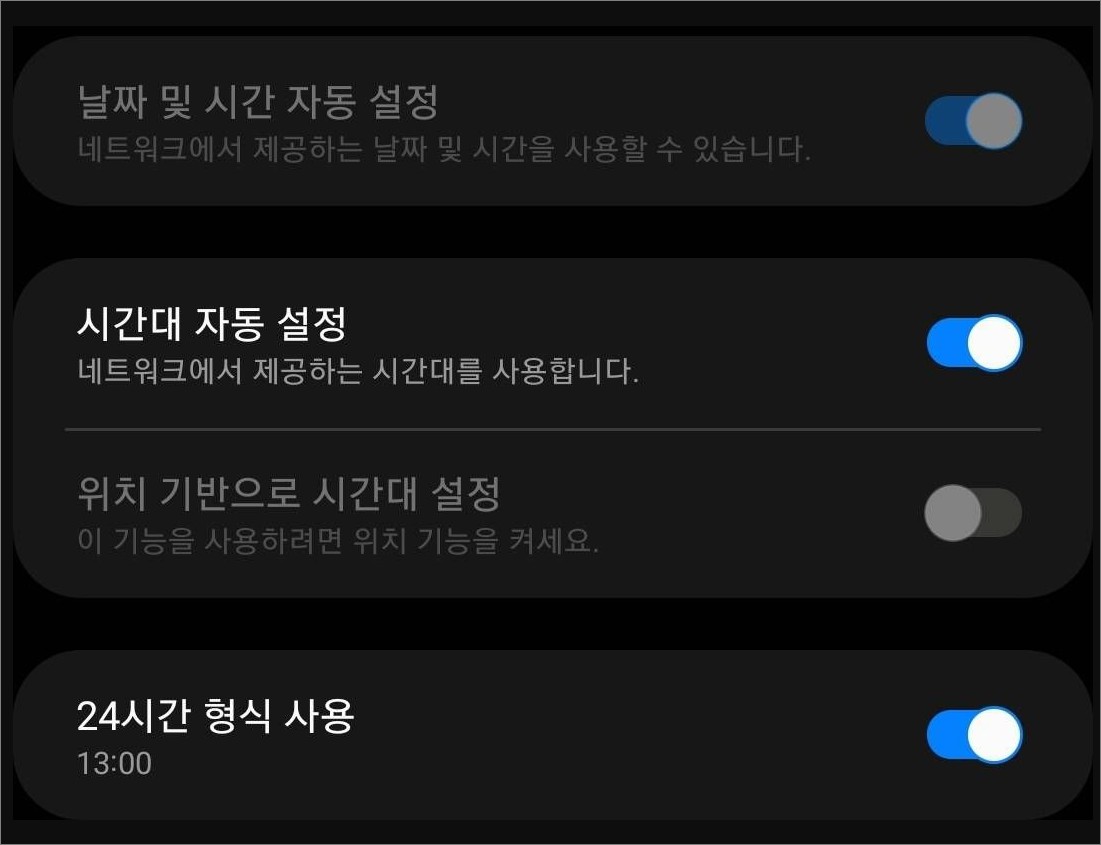
- 기기 시간 설정 확인 > 설정 > 일반 > 날짜 및 시간에서 자동 설정 켜기
- 앱 캐시 삭제 및 기기 재부팅 하기
- 인터넷이 안정적인지 확인해보고 와이파이 환경이라면 LTE나 5G로 바꾸기
구글 2단계 인증 기기 변경 시 시스템이나 앱 호환성 관련 문제로도 자주 발생하는데, 이런 경우에는 다음 방법을 시도해보세요.
- 운영체제 최신 버전으로 업데이트하기
- SMS나 음성 통화로 인증 방식 임시 변경하기
위의 방법으로도 해결되지 않는다면 전문 해제 프로그램을 이용하여 해당 문제를 해결할 수 있는 방법을 아래에서 알아보겠습니다.
파트 5: 4uKey for Android 활용 가이드
구글 2단계 인증 기기 변경 시 일반적인 방법으로 해결되지 않는 경우도 있습니다. 이럴 때는 전문 잠금 화면 프로그램을 사용하는 방법이 있는데 이번 파트에서 소개해드릴 4uKey for Android는 안드로이드 기기의 잠금 화면과 계정 관련 문제를 해결해주는 전문 프로그램입니다. 4uKey는 구글 2단계 인증 기기 변경 과정에서 발생하는 복잡한 문제들을 클릭 한번에 쉽게 해결해주며 한국어를 완벽하게 지원하며 전문적인 기술이 없어도 누구나 쉽게 사용할 수 있는 프로그램입니다.
- 소프트웨어를 다운로드하여 설치하세요.
몇 분 안에 안드로이드 잠금화면과 구글 락을 해제할 수 있습니다. 삼성 기기를 연결하고 "잠금화면 해제"를 선택합니다.

"네"를 누르면 공장 초기화가 시작됩니다.

파트 6: 기기 변경 후 보안 유지 방법
구글 2단계 인증 기기 변경을 완료했다면 보안을 강화하는 것도 중요합니다. 이번 파트에서는 기본적인 보안 설정부터 고급 보안 설정까지 단계별로 알아보겠습니다.
1) 기본 보안 설정하기
기기를 변경한 뒤 기본 보안을 추가로 설정해두려면 휴대폰 번호나 대체 이메일 등록하면 인증 실패 시 대체 인증 방법으로 사용할 수 있습니다.
2) 고급 보안 설정하기
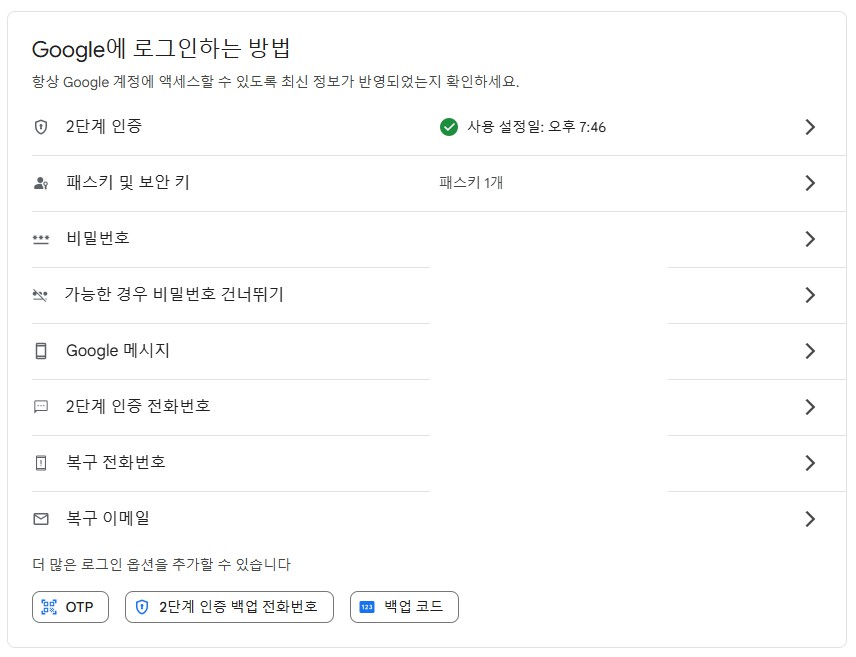
업무적으로 사용하는 스마트폰이라 거나, 중요한 정보가 많은 휴대폰이라 특별히 높은 수준의 보안이 필요하신 분들은 추가 설정을 진행하시면 좋은데요. 구글에서 제공하는 보호 프로그램인 ‘패스키 및 보안키’를 설정하거나 ‘OTP’를 설정해두면 기존의 보안보다 더 강력한 보안으로 설정할 수 있습니다.
3) 정기적인 보안 관리하기
오래된 버전의 앱이나 최신 인증 방식을 지원하지 않는 프로그램은 앱별 비밀번호를 따로 생성해서 관리하세요.
결론
구글 2단계 인증 기기 변경은 문제에 따른 적절한 방법을 알고 있다면 어렵지 않게 해결할 수 있는데요. 가장 중요한 것은 변경 전후의 철저한 보안 관리인만큼 백업 코드를 정기적으로 업데이트하고 다양한 인증 방법을 미리 설정해두는 것이 가장 중요합니다. 만약 위에서 알려드린 방법으로 2단계 인증이 불가능한 경우라면 한글 인터페이스가 지원되고 초보자라도 누구나 사용할 수 있는 Tenorshare 4uKey for Android를 추천 드립니다.











